怎么彻底删除蓝牙设备 win10怎么删除已配对的蓝牙设备
更新时间:2023-11-11 17:46:29作者:xiaoliu
怎么彻底删除蓝牙设备,在如今科技飞速发展的时代,蓝牙设备已经成为我们生活中不可或缺的一部分,有时候我们可能需要彻底删除已配对的蓝牙设备,无论是为了清理设备列表还是解决连接问题。在Windows 10系统中,我们该如何删除已配对的蓝牙设备呢?下面将为大家介绍一些简单的步骤,帮助大家轻松解决这个问题。
方法如下:
1.右键点击【此电脑】,在弹出的菜单中点击【属性】。
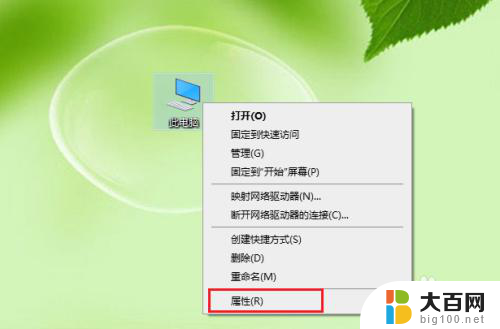
2.点击【设备管理】。
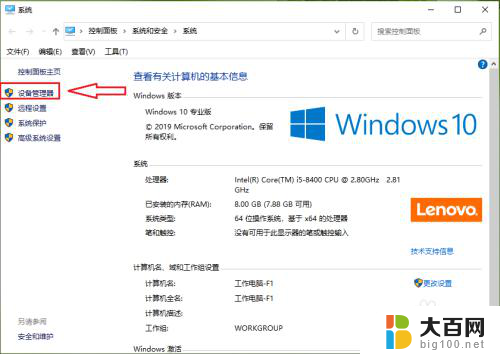
3.点击【蓝牙】。
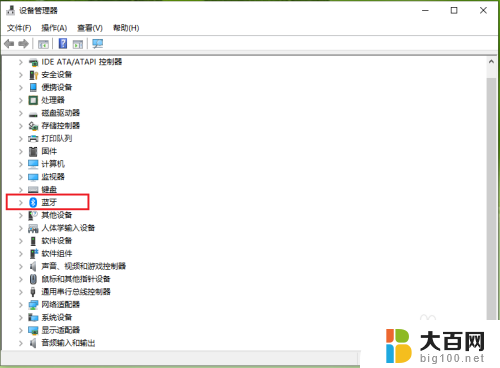
4.●在展开的列表找到要删除的蓝牙配对设备,例如“123456”。
●右键点击123456”,在弹出的菜单中点击【卸载设备】。
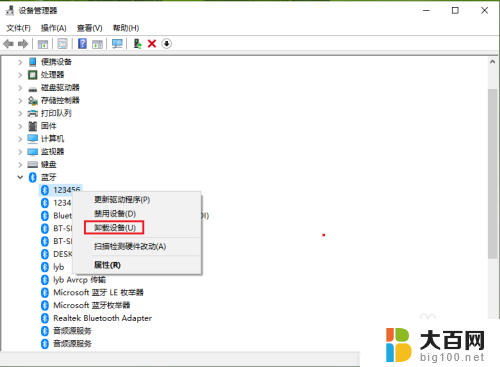
5.点击【卸载】。
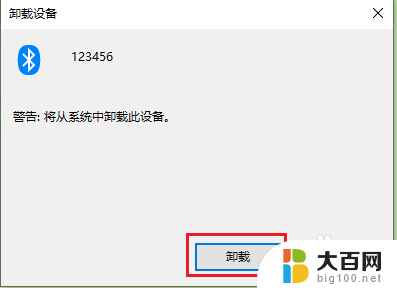
6.结果展示:“123456”被删除了。
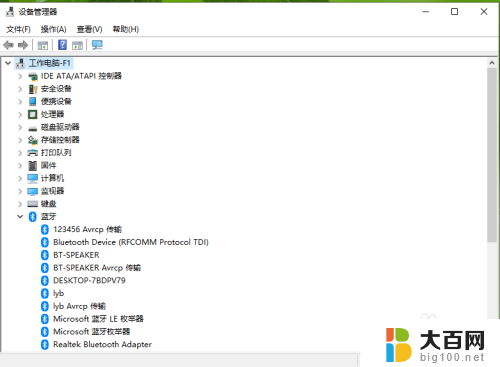
以上就是如何完全删除蓝牙设备的所有内容,如果还有不清楚的用户,可以参考以上步骤进行操作,希望对大家有所帮助。
怎么彻底删除蓝牙设备 win10怎么删除已配对的蓝牙设备相关教程
- 电脑查找蓝牙设备 如何在Win10设置中允许蓝牙设备发现我的电脑上的蓝牙
- 电脑搜索蓝牙设备 win10蓝牙设备连接教程
- 设备管理器蓝牙 Win10设备管理器中没有蓝牙选项
- 蓝牙打开搜不到设备原因 win10电脑蓝牙设备找不到
- 蓝牙设备名称怎么改 如何在win10系统中修改蓝牙设备名称
- 蓝牙显示已配对但是连接不了 win10电脑蓝牙已配对但无法连接解决方法
- win10更新后蓝牙没了 Win10蓝牙升级后找不到蓝牙设备怎么办
- 电脑在哪里删除软件 Win10怎么彻底删除软件
- 如何删除虚拟硬盘 如何彻底删除Win10中的虚拟磁盘
- 怎么恢复备份的数据 WIN10如何恢复被删除的文件备份
- win10c盘分盘教程 windows10如何分区硬盘
- 怎么隐藏win10下面的任务栏 Win10任务栏如何隐藏
- win10系统文件搜索功能用不了 win10文件搜索功能无法打开怎么办
- win10dnf掉帧严重完美解决 win10玩地下城掉帧怎么解决
- windows10ie浏览器卸载 ie浏览器卸载教程
- windows10defender开启 win10怎么设置开机自动进入安全模式
win10系统教程推荐
- 1 windows10ie浏览器卸载 ie浏览器卸载教程
- 2 电脑设置 提升网速 win10 如何调整笔记本电脑的网络设置以提高网速
- 3 电脑屏幕调暗win10 电脑屏幕调亮调暗设置
- 4 window10怎么一键关机 笔记本怎么使用快捷键关机
- 5 win10笔记本怎么进去安全模式 win10开机进入安全模式步骤
- 6 win10系统怎么调竖屏 电脑屏幕怎么翻转
- 7 win10完全关闭安全中心卸载 win10安全中心卸载教程详解
- 8 win10电脑怎么查看磁盘容量 win10查看硬盘容量的快捷方法
- 9 怎么打开win10的更新 win10自动更新开启教程
- 10 win10怎么关闭桌面保护 电脑屏幕保护关闭指南